スポンサーリンク
iPad・iPhoneにBluetoothで外付けのキーボードを付けて文字を入力するとき、文字を1つしか入力していないのに2文字3文字が連続して入力されることありませんか?
例えば「あ」と打つと「ああ」と出たり「ka」と打って「か」と表示させるはずが「かあ」と表示されたり。
そんな時は「キーのリピート」機能を調節してあげると連続して文字が出てくることはなくなります。
キーのリピートを調節して意図せず連続して入力されるのを防ぐ方法
キーボードを入力するとき、キーを押す長さは人それぞれです。1回1回キーを押す時間が長めの人もいれば、入力が早い人は1回1回のキーを押す時間は短くなります。
そのためキーを長く押す人が「あ」を1回押したつもりでも、キーボードが「2回押した」と認識すると「ああ」と入力されます。
iPad・iPhoneでキーボードのリピートの設定をするとき知っておきたい設定が2つあります。それは「キーのリピート間隔」と「リピート入力までの時間」です。
まずはこの「キーのリピート間隔」と「リピート入力までの時間」の違いについて知っておきましょう。
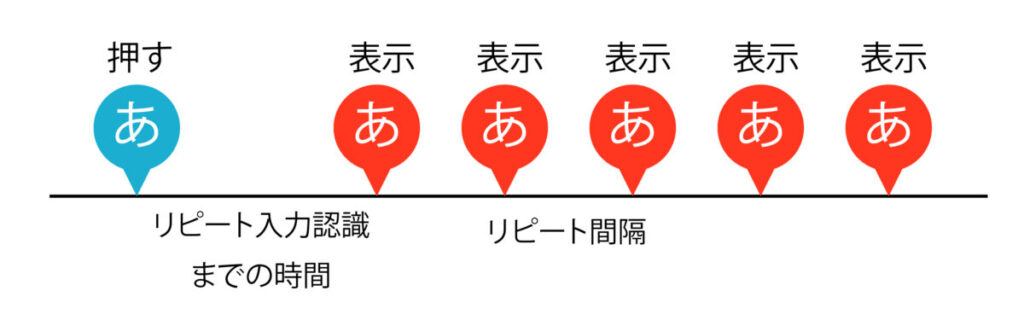
上の図をもとに説明していきます。
スポンサーリンク
リピート入力認識までの時間
「リピート入力認識までの時間」はキーを長く押した時に「連続して入力している」と認識するまでの時間です。
もし「リピート入力認識までの時間」が「0.2秒」の場合、「あ」をちょっと長く押すと「ああああ」と出てきます。一方「1秒」に設定すると「あ」を1秒押した後で「あああ」と始まります。
普段キーボードで文字を入力していて意図せず「あああ」となってしまう方は「入力リピート認識までの時間」を長めに設定してあげるといいかもしれません。
キーのリピート間隔
「キーのリピート間隔」はキーを長押しして連続で入力する時の1文字ごとの間隔を設定します。
例えば「リピート間隔」を「1秒」に設定すると「あ」を長押ししている間1秒ごとに「あ」が表示されます。それが「0.2秒」に設定すると「0.2秒ごと」に「あ」が表示されます。
文字が連続して出てこないように設定する方法
「キーのリピート間隔」と「リピート入力認識までの時間」がわかっていただけたところで、iPhone・iPadでどのように設定するのかみていきましょう。
- 設定を開く
- 少し下にスクロールしてアクセシビリティをタップ
- キーボードをタップ
- キーのリピートをタップ
- キーのリピート間隔とリピート入力認識までの時間を変える
スポンサーリンク
普段文字を入力していて「あ」が「ああ」となってしまう場合は、「リピート入力認識までの時間」を「0.5」秒くらいにしてあげると解決するかもしれません。それでも解決しない場合は「1秒」にして試してみましょう。
リピート自体をオフにすることもできる
上では設定を変えて快適にリピート機能を使う方法を紹介しましたが、設定がめんどくさい場合やそれでも解決しない場合はリピート自体をオフにしてしまうこともできます。
- 設定を開く
- 少し下にスクロールしてアクセシビリティをタップ
- キーボードをタップ
- キーのリピートをタップ
- キーのリピートをオフに
リピートが完全にオフになってしまうので「ああああ」としたい場合はリピートしたい数だけ押す必要がありますが、日常生活で1つの文字をそんなに書くこともないと思うので「リピートはオフ」でもいいのかもしれません。









